- Base de conocimientos
- Marketing
- Redes sociales
- Asociar contactos con interacciones sociales
Asociar contactos con interacciones sociales
Última actualización: 20 de agosto de 2025
Disponible con cualquiera de las siguientes suscripciones, a no ser que se indique de otro modo:
-
Marketing Hub Pro, Enterprise
Asocie contactos directamente desde las interacciones sociales con la opción Asignar contacto CRM al supervisar su bandeja de entrada social. Puede asociar un perfil social a un contacto existente o crear uno nuevo. Más información sobre la supervisión de su bandeja de entrada de redes sociales.
Al asociar un contacto, el perfil social utilizado para emparejar o crear este contacto se adjuntará automáticamente al registro. A continuación, puede utilizar estas interacciones sociales orgánicas para filtrar sus listas.
Las interacciones sociales, incluidas las marcas de tiempo y el contenido de los mensajes, se registrarán en la cronología de actividad del contacto. La propiedad 1 de la fuente original del contacto también se ajustará a SOCIAL.
Asociar un contacto a una interacción social
Para asociar un perfil social a un contacto, puede hacer coincidir el perfil con un contacto existente o crear un contacto nuevo.
Asociar un contacto a una interacción social:
- En tu cuenta de HubSpot, dirígete a Marketing > Redes sociales.
- En la parte superior, haz clic en la pestaña Responder . Puedes asociar contactos de cualquier interacción social.
- En la tarjeta de interacción social, haz clic en Asignar contacto CRM.


- En el cuadro de diálogo, introduzca el nombre del contacto en la barra de búsqueda para localizar y seleccionar un contacto existente.
- Si el contacto existe, en la parte inferior, haz clic en Asignar al contacto.
- Si no se ha encontrado ningún contacto que coincida, en la parte inferior, haga clic en Crear nuevo. A continuación, ajusta tu registro de contactos:
- Nombre: introduzca un nombre para el registro del contacto.
- Apellidos: introduzca un apellido para el registro del contacto.
- Correo electrónico: introduzca una dirección de correo electrónico para el registro de contacto.
- Ajuste este contacto como contacto de marketing: ajuste el contacto como marketing. Se requiere una dirección de email para ajustar el contacto como email marketing. Más información sobre contactos de marketing.
- Una vez asociado un perfil social a un contacto, puede acceder a él desde la tarjeta de interacción social haciendo clic en el icono contactsIcon ver contacto.
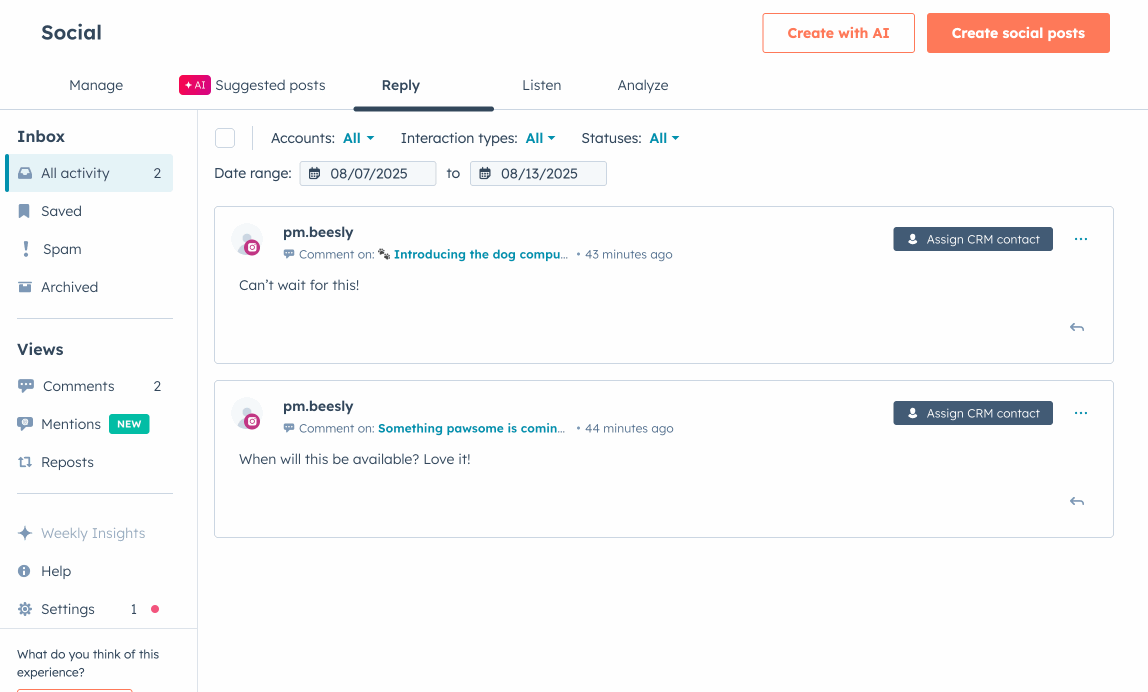
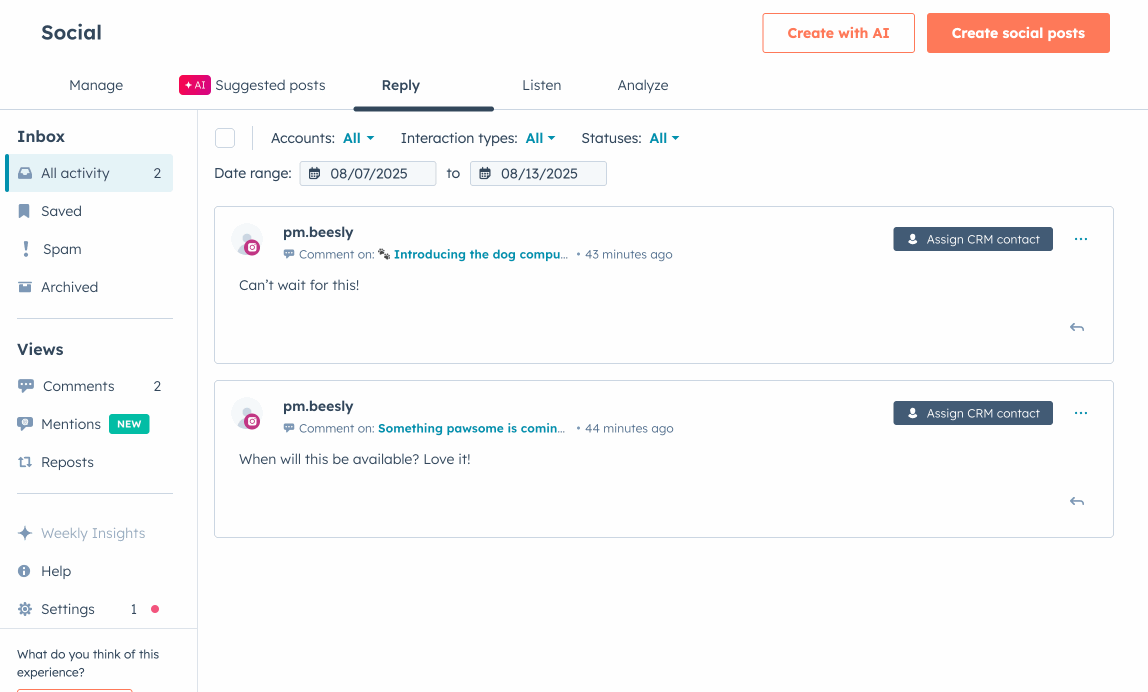
Revisar los perfiles sociales de un registro de contacto
Una vez confirmada la coincidencia, los perfiles de redes sociales asociados aparecerán en la tarjeta Perfiles sociales del registro de contacto coincidente.
Si en tu cuenta se ha personalizado la vista de la barra lateral derecha para los registros de contactos, es posible que no aparezca la tarjeta de Redes sociales . Los usuarios con permisos de acceso a la Cuenta pueden actualizar las vistas de la barra lateral derecha para incluir la tarjeta de Redes sociales .
Para revisar los perfiles sociales asociados a un contacto:
- En tu cuenta de HubSpot, dirígete a CRM > Contactos.
- Haga clic en el contacto que desea revisar.
- En el panel derecho, haz clic para ampliar la sección Redes sociales . Aparecerán todos los perfiles de redes sociales asociados al registro de contacto.


Revisar las interacciones sociales en un registro de contacto
Una vez confirmada la coincidencia, las interacciones sociales existentes en el perfil de la red social aparecerán en el registro del contacto. Las nuevas interacciones también se añadirán a la cronología de actividad del contacto. En función del perfil social con el que coincida, sólo aparecerán los siguientes tipos de interacción en la cronología de actividad de tu contacto:
- Comentarios en Instagram
- Comentarios en Facebook
- X retuitea
- X cotización tweets
Para revisar las interacciones sociales de un contacto en la cronología de actividades del contacto:
- En tu cuenta de HubSpot, dirígete a CRM > Contactos.
- Haga clic en el contacto que desea revisar.
- En el panel central, en la pestaña Actividad, haga clic en el menú desplegable Filtrar actividad . A continuación, seleccione la casilla de verificación Redes sociales . Las interacciones sociales aparecerán en la cronología de actividad del contacto.

Utilizar datos sociales para filtrar listas
Tras confirmar tus coincidencias, puedes utilizar las interacciones sociales existentes como filtros para crear listas. Sólo los usuarios con permisos deescritura para listas pueden crear listas.
- En tu cuenta de HubSpot, ve a CRM > Segmentos.
- En la parte superior derecha, haz clic en Crear lista.
- Seleccione el objeto con los registros que desea segmentar en su lista.
- En la parte superior derecha, haz clic en Siguiente.
- Para editar el nombre de la lista, en la parte superior izquierda, haga clic en el icono edit e introduzca un nombre.
- En el panel izquierdo, haga clic en Añadir filtro. Puedes seleccionar hasta 250 filtros por lista.
- En la sección Interacciones de marketing , seleccione Redes sociales. A continuación, seleccione Redes sociales.
- Al seleccionar el filtro Ha finalizado, puede aplicar los siguientes filtros adicionales:
- Fecha: fecha en que se produjo la interacción social.
- Número de interacciones completadas: número de interacciones sociales que ha completado el contacto.
- Dentro del grupo de filtros, puede aplicar los siguientes filtros adicionales:
- Tipo de interacción: filtra las interacciones sociales por comentarios, menciones, comparticiones, visitas y envíos.
- Cuenta conectada: filtra las interacciones sociales por cuenta social. Sólo aparecerán las cuentas sociales conectadas.
- Siga creando su lista.


